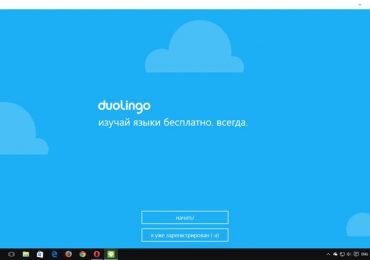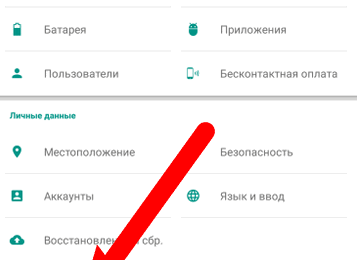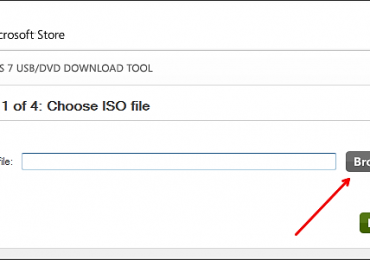Сегодня я расскажу об очень старом, но очень полезном твике реестра, который работает во всех версиях Windows, будь то Windows 2000, XP, Vista, Windows 7 или Windows 8 и Windows 8.1. Также этот твик будет работать во всех редакциях Windows Server.
Изменение в реестре, которым я хочу с вами поделиться, поможет вам заблокировать любые изменения в меню «Пуск» или на начальном экране. Другими словами, если применить этот твик, пользователи не смогут настраивать упомянутые выше элементы операционной системы. Они не смогут перетаскивать папки и ярлыки, а также останутся без доступа к контекстным меню элементов в меню «Пуск» или на начальном экране.
Если вы внесете это изменение в реестр Windows 8 или Windows 8.1, пользователи не смогут закреплять, откреплять, удалять, изменять размер и группировать плитки на начальном экране. В то же время, они по-прежнему смогут запускать приложения на начальном экране, но, опять же, им будут запрещены любые манипуляции с плитками.
В общем, если вы не хотите, чтобы другие люди могли изменить настроенную вами структуру меню «Пуск» или начального экрана, это руководство должно вам помочь.
Для достижения нашей цели нужно выполнить несколько простых шагов.
Запустите диалог «Выполнить», введите команду regedit и нажмите Enter. Этим вы откроете редактор реестра.
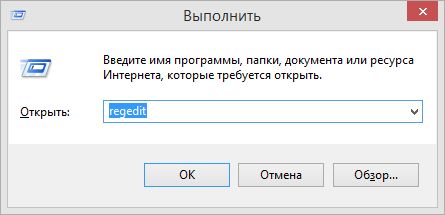
Теперь перейдите в следующий раздел реестра:
HKEY_CURRENT_USERSoftwareMicrosoftWindowsCurrentVersionPoliciesExplorer
В правой части окна реестра создайте новый параметр DWORD с именем NoChangeStartMenu. Затем откройте этот параметр и установите 1 в качестве его значения.
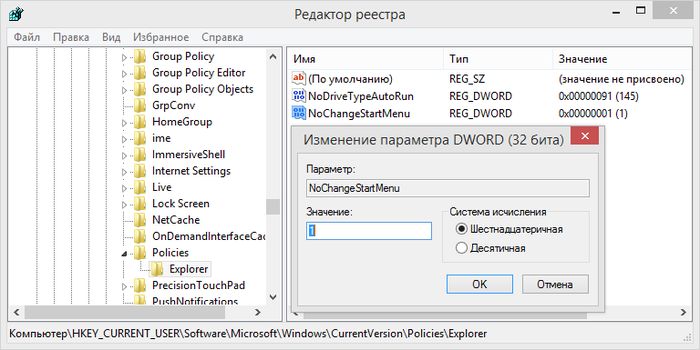
Это все. Далее просто перезагрузите компьютер или перезапустите процесс explorer.exe через диспетчер задач. После этого изменения вступят в силу. Если в будущем вы захотите снять установленное ограничение, измените значение NoChangeStartMenu на 0, или вообще удалите этот параметр. А если вы не хотите самостоятельно возиться с реестром, вы можете воспользоваться готовым файлом реестра, который все сделает автоматически. Просто скачайте архив по этой ссылке и извлеките из него файлы. Запуск первого из них заблокирует изменения в меню «Пуск» или на начальном экране, в то время как второй файл вернет все как было.